Napraw Facebook ciągle się zawiesza na Androidzie
Różne / / June 28, 2022
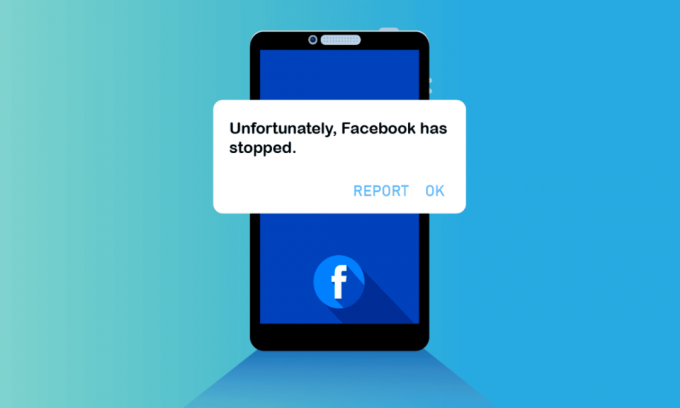
Facebook jest zawsze fajny, prawda? To niesamowita platforma społecznościowa, która utrzymuje kontakt z ludźmi z różnych krajów. Jednak możesz codziennie zmagać się z problemami z Facebookiem lub Facebook powraca do ekranu głównego na urządzeniach z Androidem. Nie jest to wcale rzadki problem i nie warto płakać nad rozlanym mlekiem. Wielu użytkowników zmaga się z wyjaśnieniem, dlaczego tak się dzieje, jednak jest tak wiele czynników, które przyczyniają się do tego problemu. Jeśli jesteś zdezorientowany wszystkimi tymi czynnikami, ten przewodnik pomoże Ci rozwiązać problem z awarią Facebooka na Androidzie.

Zawartość
- Jak naprawić awarię Facebooka na Androidzie?
- Metoda 1: Uruchom ponownie telefon
- Metoda 2: Wyłącz tryb oszczędzania baterii
- Metoda 3: Wyloguj się i zaloguj ponownie
- Metoda 4: Sprawdź status serwera Facebooka
- Metoda 5: Rozwiązywanie problemów z połączeniem sieciowym
- Metoda 6: Włącz dane w tle
- Metoda 7: Wymuś zamknięcie Facebooka
- Metoda 8: Usuń pamięć podręczną Facebooka
- Metoda 9: Usuń i dodaj konto na Facebooku
- Metoda 10: Zaktualizuj aplikację Facebook
- Metoda 11: Zaktualizuj system operacyjny Android
- Metoda 12: Wyczyść pamięć podręczną przeglądarki
- Metoda 13: Zainstaluj ponownie aplikację Facebook
- Metoda 14: Użyj starszej wersji aplikacji Facebook
- Metoda 15: Skontaktuj się z pomocą techniczną Facebooka
- Metoda 16: Przywracanie ustawień fabrycznych urządzenia z Androidem
Jak naprawić awarię Facebooka na Androidzie?
Najczęstszym problemem jest to, że jeśli w telefonach są jakieś aktualizacje systemu i jeśli ich nie uaktualnisz, napotkasz problem. Nie mówimy, że ten problem występuje tylko z powodu awarii aktualizacji systemu, ale jest to główna przyczyna problemu.
- Tymczasowe usterki w urządzeniu
- Tryb oszczędzania baterii powoduje wymuszone wyłączenie aplikacji
- Problemy po stronie serwera
- Połączenie sieciowe nie jest stabilne
- Dane w tle nie są włączone na Twoim urządzeniu
- Uszkodzona pamięć podręczna i dane Facebooka
- Usterki na Twoim koncie na Facebooku
- Nieaktualna aplikacja Facebook i system operacyjny Android
- Uszkodzona pamięć podręczna przeglądarki, jeśli używasz przeglądarki w wersji Facebook
- Niekompatybilne urządzenia z Androidem, które można rozwiązać tylko po ponownej instalacji aplikacji
Po przeanalizowaniu tych czynników musisz mieć pewne pojęcie o problemie. Teraz możesz łatwo naprawić Facebook powraca do problemu z ekranem głównym na urządzeniu, postępując zgodnie z instrukcjami rozwiązywania problemów, jak wyjaśniono w następnej sekcji. Oto niesamowite pomysły na rozwiązywanie problemów, które pomogą Ci rozwiązać problem z Androidem powodujący awarię Facebooka. Postępuj zgodnie z nimi w tej samej kolejności, aby uzyskać szybsze rezultaty.
Notatka: Ponieważ smartfony nie mają tych samych opcji ustawień i różnią się one w zależności od producenta, upewnij się, że ustawienia są prawidłowe, zanim je zmienisz. Wspomniane kroki zostały wykonane na telefonie Redmi.
Metoda 1: Uruchom ponownie telefon
To najbardziej oczywiste rozwiązanie, które każdy robi, gdy pojawia się jakiś problem z naszym urządzeniem. Ponowne uruchamianie telefonów to prosta i skuteczna metoda naprawy Facebooka, który powraca do problemu z ekranem głównym. Chociaż wiesz, jak ponownie uruchomić telefon komórkowy, poinstruowaliśmy następujące kroki.
1. wciśnij Przycisk zasilania z boku/u góry urządzenia z systemem Android.
2. Następnie pojawi się monit z czterema opcjami. Tutaj dotknij Restart opcja.
Notatka: Zamiast dotykać Restart opcję, możesz również dotknąć Wyłącz zasilanie aby wyłączyć urządzenie. Jeśli to zrobisz, przytrzymaj Moc ponownie, aby włączyć telefon.
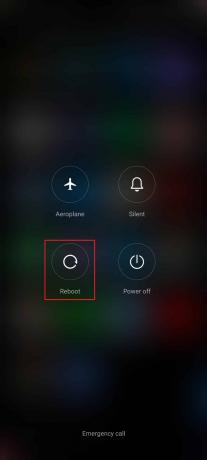
3. Bądź cierpliwy, aż twój Urządzenie z Androidem zostanie ponownie uruchomione i sprawdź, czy udało Ci się naprawić problem z zawieszaniem się Facebooka, zniknął, czy nie.
Metoda 2: Wyłącz tryb oszczędzania baterii
Tryb oszczędzania baterii w systemie Android pomaga oszczędzać energię baterii po włączeniu. Ta funkcja w smartfonie korzysta tylko z ograniczonych usług, aplikacji i komponentów, a także wyłącza połączenie internetowe. Może to spowodować, że Facebook powróci do ekranu głównego. Wyłączenie trybu oszczędzania baterii w urządzeniu jest bardzo łatwe. Możesz go zaimplementować zgodnie z instrukcją poniżej.
1. Pociągnij w górę/w dół ekran główny, aby uruchomić Szuflada powiadomień.
2. Zapewnić Program oszczędzający baterię ustawienie nie jest włączone. Jeśli tak, dotknij ustawienia, aby je wyłączyć.

Po upewnieniu się, że tryb oszczędzania baterii nie jest włączony, sprawdź, czy możesz korzystać z Facebooka na Androidzie bez żadnych problemów z awariami.
Przeczytaj także: Napraw niedziałający rynek Facebooka
Metoda 3: Wyloguj się i zaloguj ponownie
Po wdrożeniu powyższych metod, nadal, jeśli napotkasz problem z Facebookiem, który powoduje awarię Androida, istnieje inny prosty hack, który pomoże ci rozwiązać problem. Po prostu wyloguj się ze swojego konta na Facebooku i zaloguj się ponownie po pewnym czasie.
1. Początek Pulpit na swoim urządzeniu i dotknij Facebook. Następnie dotknij ikona menu w prawym górnym rogu ekranu. Stuknij w Wyloguj jak pokazano.

2. Bądź cierpliwy i poczekaj, aż wylogujesz się ze swojego Facebook rachunek.

3. Uruchom ponownie Androida i dotknij swojego konto na Facebooku aby się ponownie zalogować.

4. Sprawdź, czy naprawiłeś problem z awarią Facebooka na Androidzie.
Metoda 4: Sprawdź status serwera Facebooka
Czasami mogą wystąpić błędy po stronie serwera z Facebooka lub w rzadkich przypadkach serwer Facebooka może zostać wyłączony w celu konserwacji. W takim przypadku nie można winić Androida za to, że Facebook wraca do problemu z ekranem głównym. Istnieje kilka platform internetowych, takich jak Downdetektor sprawdzić, czy Facebook serwery są aktywne lub nie działają.
1. Otwórz przeglądarkę i odwiedź oficjalną stronę Downdetektor.

2. Upewnij się, że otrzymasz wiadomość, Raporty użytkowników wskazują na brak bieżących problemów na Facebooku na ekranie.
2A. Jeśli otrzymasz ten komunikat, oznacza to, że nie ma problemu z serwerem. Aby to naprawić, musisz postępować zgodnie z poniższymi metodami.
2B. Jeśli są jakieś inne komunikaty lub monity, musisz poczekać, aż serwer powróci do normy, a problem z Androidem powodujący awarię Facebooka zostanie rozwiązany lub nie.
Przeczytaj także:Jak usunąć rolki w aplikacji Facebook
Metoda 5: Rozwiązywanie problemów z połączeniem sieciowym
To najważniejszy czynnik, który musisz wziąć pod uwagę korzystając z aplikacji internetowych. Aby wydobyć najlepsze wrażenia z surfowania po Facebooku, musisz mieć odpowiednie i stabilne połączenie sieciowe. Możesz łatwo sprawdzić, czy masz wystarczającą sieć, czy nie. Otwórz przeglądarkę i szukaj czegokolwiek. Jeśli wyniki wyszukiwania nie wyskakują, mówiąc: Brak połączenia danych, musisz sprawdzić, czy połączenie sieciowe jest włączone, czy nie. Ponadto, jeśli używasz Usługa VPN, wyłącz go i sprawdź, czy to naprawi powrót Facebooka do ekranu głównego. Wykonaj poniższe czynności, aby sprawdzić dane mobilne.
1. Otworzyć Pulpit na swoim Androidzie i dotknij Ustawienia aplikacja.

2. Teraz dotknij Karty SIM i sieci komórkowe opcja, jak pokazano.
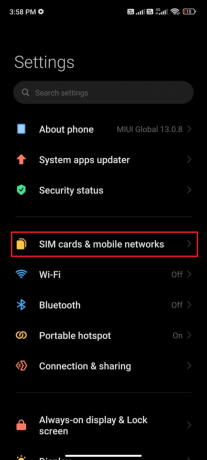
3. Teraz włącz Dane mobilne opcja, jak pokazano.
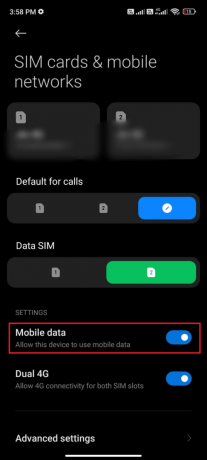
4. Jeśli nie znajdujesz się w swojej lokalizacji geograficznej, możesz również skorzystać z sieci roamingowej. Aby to zrobić, dotknij Zaawansowane ustawienia jak pokazano.
Notatka: Twój operator internetowy obciąży Cię dodatkową opłatą, jeśli chcesz korzystać z funkcji międzynarodowego roamingu danych.

5. Następnie włącz Roaming międzynarodowy i wybierz ustawienie, aby Zawsze jak pokazano.
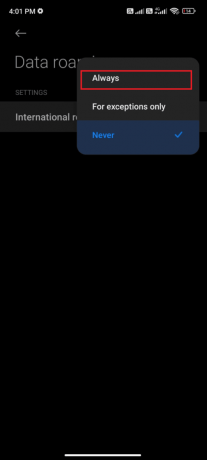
6. Teraz dotknij Roaming danych.

7. Następnie potwierdź monit, dotykając Włączyć jak pokazano.
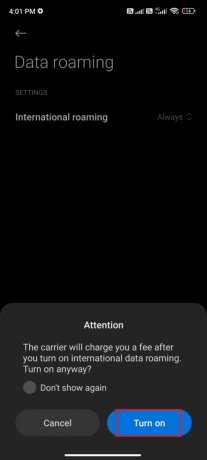
8. Na koniec sprawdź, czy udało Ci się naprawić Facebooka, który powraca do problemu z ekranem głównym. Mimo to, jeśli nie dostałeś rozwiązania, postępuj zgodnie z poniższymi metodami.
Metoda 6: Włącz dane w tle
Oprócz włączenia połączenia sieciowego musisz włączyć dane w tle, aby upewnić się, czy Twoje urządzenie korzysta z danych mobilnych, nawet jeśli włączony jest tryb oszczędzania baterii. Wykonaj poniższe czynności, aby włączyć dane w tle w systemie Android.
1. Stuknij w Ustawienia aplikację, tak jak w powyższych metodach.

2. Następnie dotknij Aplikacje.
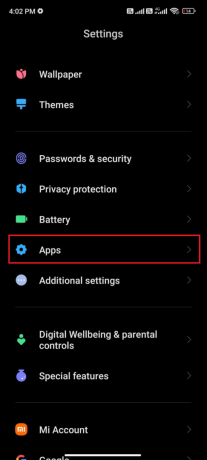
3. Następnie dotknij Zarządzać aplikacjami oraz Facebook.

4. Teraz dotknij Ogranicz użycie danych.

5. Wybierz wszystkie trzy opcje poniżej Ogranicz użycie danych menu i dotknij OK.

Teraz Twoje urządzenie może łączyć się z siecią, nawet jeśli włączony jest tryb oszczędzania baterii. To naprawi problem z awarią Facebooka.
Przeczytaj także:Jak wyłączyć powiadomienia Facebooka w Chrome
Metoda 7: Wymuś zamknięcie Facebooka
Czasami wymuszenie zamknięcia Facebooka pomoże ci naprawić problem z awarią Facebooka z Androidem. Spowoduje to zamknięcie wszystkich otwartych aplikacji i programów i następnym razem będziesz musiał ponownie uruchomić odpowiednią aplikację. Wykonaj poniższe kroki, aby wymusić zamknięcie Facebooka.
1. Przejdź do Ustawienia tak jak przedtem.

2. Następnie dotknij Aplikacje.
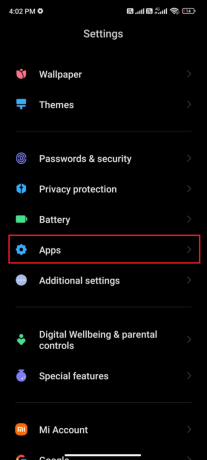
3. Następnie dotknij Zarządzać aplikacjami śledzony przez Facebook jak pokazano.

4. Tutaj dotknij Wymuszone zatrzymanie jak pokazano.

5. Na koniec dotknij OK aby potwierdzić monit, jak pokazano.

6. Teraz uruchom ponownie Facebooka i sprawdź, czy możesz naprawić problem z Androidem powodujący awarię Facebooka, czy nie.
Metoda 8: Usuń pamięć podręczną Facebooka
Jedną z niepożądanych wad aplikacji Facebook jest to, że przechowuje pamięć podręczną aplikacji i dane aplikacji przez długi czas. Spowalnia to działanie aplikacji, dopóki nie usuniesz jej całkowicie. Usunięcie pamięci podręcznej nie usunie żadnych istotnych danych należących do aplikacji, usuwa tylko pliki tymczasowe. Wykonaj poniższe kroki, aby ręcznie wyczyścić pamięć podręczną Facebooka na swoim Androidzie.
1. Przewiń w dół do Pulpit i dotknij Ustawienia aplikacja.

2. Następnie dotknij Aplikacje.

3. Następnie dotknij Zarządzać aplikacjami i wtedy Facebook jak pokazano.

4. Teraz dotknij Magazynowanie jak pokazano.
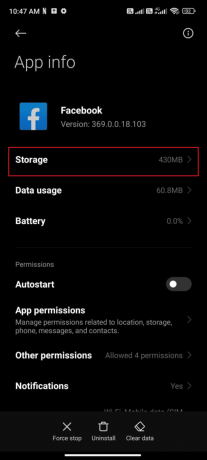
5. Następnie dotknij Wyczyść dane oraz Wyczyść pamięć podręczną jak pokazano.

6. Jeśli chcesz usunąć wszystkie dane związane z Facebookiem, stuknij w Wyczyść wszystkie dane.

7. Na koniec sprawdź, czy możesz naprawić Facebooka, który powraca do problemu z ekranem głównym.
Przeczytaj także:Jak połączyć Facebooka z Twitterem
Metoda 9: Usuń i dodaj konto na Facebooku
Niektórzy użytkownicy sugerowali, że usunięcie konta Facebook i ponowne dodanie go pomogło im naprawić powrót Facebooka do ekranu głównego. Oto kilka prostych kroków, aby usunąć swoje konto Facebook z Androida i dodać je później.
1. Stuknij w Ustawienia w telefonie.

2. w Ustawienia ekran, dotknij Synchronizacja kont jak pokazano.

3. Następnie dotknij Facebook.
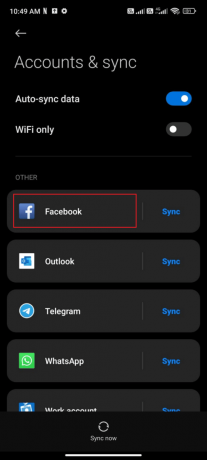
4. Teraz dotknij Więcej opcja.
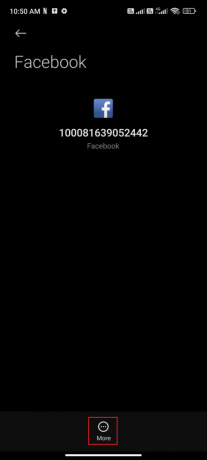
5. Następnie dotknij Usuń konto.
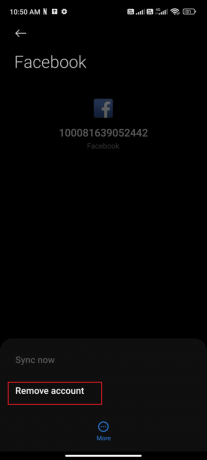
Poczekaj, aż konto Facebook zostanie usunięte z Androida i uruchom ponownie telefon. Następnie ponownie zaloguj się do Facebooka i sprawdź, czy rozwiązałeś problem z awarią Facebooka.
Metoda 10: Zaktualizuj aplikację Facebook
Jest to najważniejsza metoda rozwiązywania problemu awarii Facebooka w Androidzie. Po pierwsze, sprawdź, czy masz jakieś najnowsze aktualizacje Facebooka w Sklepie Play, jeśli tak, musisz zaktualizować je zgodnie z poniższymi instrukcjami.
1. Idź do swojego Pulpit, Szukaj Sklep Play i otwórz.

2. Następnie wpisz Facebook w menu wyszukiwania, jak pokazano.

3A. Jeśli aplikacja wymaga aktualizacji, dotknij Aktualizacja opcja.
3B. Jeśli aplikacja jest już w najnowszej wersji, zobaczysz tylko otwarty oraz Odinstaluj opcje. W takim przypadku przejdź do następnej metody.

4. Poczekaj, aż aktualizacje zostaną zainstalowane na Twoim urządzeniu i sprawdź, czy możesz naprawić problem z Androidem powodujący awarię Facebooka.
Przeczytaj także:Jak wyłączyć powiadomienia Facebook Marketplace
Metoda 11: Zaktualizuj system operacyjny Android
W niektórych rzadkich przypadkach, jeśli Twoje urządzenie z Androidem nie zostanie zaktualizowane do najnowszej wersji, napotkasz problemy z Androidem, które powodują awarię Facebooka. Zaktualizuj więc oprogramowanie układowe do najnowszej wersji, a po zainstalowaniu głównych aktualizacji oprogramowania możesz pozbyć się problemu. Zazwyczaj urządzenie aktualizuje się automatycznie (jeśli odpowiednie ustawienie jest włączone) lub powiadamia o aktualizacji. Jeśli zauważysz jakieś aktualizacje oczekujące na działanie, możesz zaktualizować system operacyjny Android do najnowszej wersji, postępując zgodnie z naszym przewodnikiem 3 sposoby sprawdzania aktualizacji na telefonie z Androidem.

Po zaktualizowaniu systemu operacyjnego Android sprawdź, czy możesz naprawić problem z awarią Facebooka.
Metoda 12: Wyczyść pamięć podręczną przeglądarki
Pamięć podręczna i pliki cookie w Twojej przeglądarce rzeczywiście przyspieszają surfowanie. Ale te pliki tymczasowe są przydatne tylko wtedy, gdy mają ograniczony rozmiar. Kiedy mijają dni, pęcznieją, a czasem są nawet zepsute. Doprowadzi to do tego, że Facebook będzie wracał do problemu z ekranem głównym, a także palenie. Jeśli korzystasz z internetowej wersji Facebooka, wyczyść pamięć podręczną i pliki cookie zgodnie z instrukcjami w naszym przewodniku Jak wyczyścić pamięć podręczną i pliki cookie na urządzeniach z systemem Android.

Po wyczyszczeniu pamięci podręcznej przeglądarki i plików cookie sprawdź, czy możesz naprawić problem z awarią Facebooka na Androidzie.
Przeczytaj także:Jak zrobić sobie przerwę od kogoś na Facebooku
Metoda 13: Zainstaluj ponownie aplikację Facebook
Jeśli żadna z metod nie pomogła Ci rozwiązać problemu z awarią Facebooka, musisz ponownie zainstalować aplikację, aby rozwiązać ten problem. Tę metodę należy zastosować tylko wtedy, gdy nie trzeba uzyskać żadnej poprawki innymi metodami.
Notatka: Gdy ponownie zainstalujesz Facebooka, Twoje dane i wiadomości zostaną usunięte. Upewnij się, że wykonałeś kopię zapasową niezbędnych danych przed wykonaniem poniższych kroków.
1. Iść do Sklep Play i szukaj Facebook.

2. Następnie dotknij Odinstaluj.
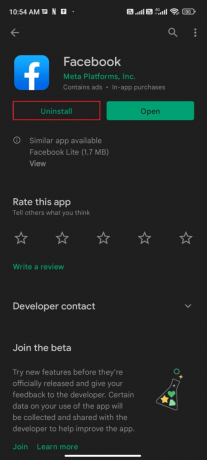
3. Poczekaj, aż Facebook zostanie całkowicie usunięty z Twojego Androida. Po zakończeniu ponownie wyszukaj Facebook i dotknij zainstalować.
4. Raz, Facebook został zainstalowany na Twoim urządzeniu, stuknij w otwarty jak pokazano.
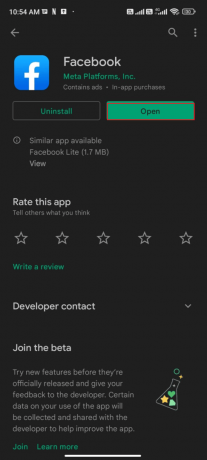
5. Na koniec przywróć dane (jeśli chcesz) i sprawdź, czy możesz naprawić błąd powodujący awarię Facebooka, czy nie.
Przeczytaj także:Facebook Messenger Rooms i limit grupowy
Metoda 14: Użyj starszej wersji aplikacji Facebook
Mimo to, jeśli napotkasz problemy z Androidem, które powodują awarię Facebooka, nawet po ponownej instalacji aplikacji, możesz spróbować zainstalować starsze wersje aplikacji Facebook. Nie mają żadnych większych różnic w funkcjach, ale na pewno możesz wypróbować to obejście.
1. Po pierwsze, odinstaluj aplikację Facebook zgodnie z instrukcją w powyższej metodzie.
2. Następnie przejdź do Witryna APKMirror gdzie możesz pobrać wszystkie poprzednie wersje Facebooka na swoje urządzenie.

3. Teraz dotknij Przycisk pobierania obok starszych wersji Facebooka i poczekaj, aż APK zostanie zainstalowany.
Notatka: Jeśli podczas instalacji APK pojawi się monit, dotknij Umożliwić.
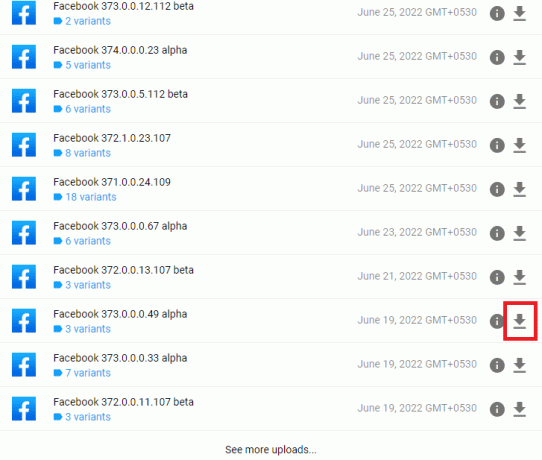
4. Uruchom ponownie telefon i sprawdź, czy naprawiłeś problem z awarią Facebooka na Androidzie.
Metoda 15: Skontaktuj się z pomocą techniczną Facebooka
Jeśli żadna z wyżej omówionych metod nie pomogła Ci naprawić Facebooka, który powoduje awarię Androida, musisz zwrócić się o pomoc do oficjalnego zespołu Facebooka. Centrum pomocy Facebooka to oficjalny zespół wsparcia, który jest dostępny online przez 24 godziny. Możesz zgłosić błąd wygaśnięcia sesji aplikacji Facebook za pomocą tej strony pomocy, wypełniając problem w formularzu. Jednak zajmie to trochę czasu. Po rozpatrzeniu Twojej skargi zespół odpowie Ci, gdy problem zostanie rozwiązany.

Przeczytaj także:Napraw wiadomość z Facebooka wysłaną, ale nie dostarczoną
Metoda 16: Przywracanie ustawień fabrycznych urządzenia z Androidem
Jeśli nie masz cierpliwości, aby szukać pomocy od zespołu wsparcia Facebooka, aby naprawić problem z Androidem, który ciągle się zawiesza, musisz spróbować przywrócić system Android do ustawień fabrycznych. Zwróć uwagę, że musisz zresetować Androida do wersji fabrycznej tylko wtedy, gdy żadna z metod Ci nie pomogła.
Notatka: Proces przywracania ustawień fabrycznych spowoduje usunięcie wszystkich danych z Androida i przywrócenie urządzeń do ustawień fabrycznych. Dlatego przed wykonaniem procedury zaleca się wykonanie kopii zapasowej niezbędnych danych. Przeczytaj nasz przewodnik po Utwórz kopię zapasową danych telefonu z Androidem.
Aby przywrócić ustawienia fabryczne telefonu komórkowego, przeczytaj i zastosuj kroki opisane w naszym przewodniku Jak mocno zresetować dowolne urządzenie z Androidem?.

Zalecana:
- Jak znaleźć stare biosy na Instagramie?
- Napraw uwierzytelnianie Google Play jest wymagane Błąd na Androidzie
- Jak naprawić brak wyświetlania randek na Facebooku
- Jak mogę odzyskać moje stare konto na Facebooku?
Mamy nadzieję, że ten przewodnik był pomocny i że nauczyłeś się go naprawiać Facebook ciągle się zawiesza problem na urządzeniu z Androidem. Zachęcamy do kontaktu z nami z pytaniami i sugestiami za pośrednictwem poniższej sekcji komentarzy. Daj nam znać, który temat chcesz, abyśmy zgłębili w następnej kolejności.



